Pembahasan ini mari berkaitan erat dengan menghitung jumlah data pada Microsoft Excel. Seperti yang sudah dijelaskan pada artikel sebelumnya bahwa untuk menghitung jumlah data dalam Excel akan dibagi berdasarkan kriteria.
Tapi jangan khawatir karena untuk format teks dan angka seperti disebutkan diatas tentunya Excel sudah menyiapkan rumus khusus.
Dalam artikel ini kita akan membahas tentang bagaimana cara menghitung jumlah data dengan multi kriteria pada Microsoft Excel.
Rumus Excel Menghitung Jumlah Data Dengan Multi Kriteria
Rumus Excel menghitung jumlah data dengan multi kriteria pada Microsoft Excel akan sangat mudah dilakukan.
Seperti yang disebutkan diatas bahwa menghitung jumlah data dalam Excel akan dibagi berdasarkan jumlah kriterianya.
Masing – masing dari jumlah kriteria tersebut sudah disediakan rumus yang memang secara khusus dapat digunakan untuk menghitung jumlah data.
1. Rumus Excel Menghitung Jumlah Data
Untuk yang pertama sebelum membahas cara menghitung jumlah data dengan multi kriteria kita akan membahas rumusnya terlebih dahulu.
Jika akan menghitung jumlah data dalam Excel ada 4 rumus yang bisa kita pilih untuk digunakan.
Rumus yang pertama adalah COUNT, dalam Excel rumus ini dapat digunakan untuk menghitung jumlah data tanpa kriteria.
Pada rumus COUNT Cell atau data yang akan dihitung hanya yang memilki atau berisi angka saja.
Jika memang data yang akan dihitung bukan hanya angka saja tetapi gabungan angka dan teks tetapi kita akan menghitung data yang berisi angka dan teks tersebut maka silahkan gunakan rumus COUNTA.
Rumus COUNTA ini memang fungsinya dapat digunakan untuk menghitung jumlah data yang terdiri dari teks dan angka.
Selanjutnya rumus yang ketiga adalah COUNTIF, dalam Excel rumus ini dapat digunakan untuk menghitung jumlah data dengan kriteria.
Jumlah kriteria yang digunakan pada rumus COUNTIF tersebut jumlahnya hanya satu kriteria saja.
Baca Juga : Rumus COUNTIFS, Menghitung Jumlah Cell Dengan Banyak Kriteria Dalam Excel
Selanjutnya rumus yang keempat adalah COUNTIFS, dalam Excel rumus ini dapat digunakan untuk menghitung jumlah data dengan multi kriteria.
Jadi, dari uraian diatas kita bisa simpulkan bahwa jika kita akan menghitung jumlah data dengan multi kriteria pada Excel maka silahkan gunakan rumus COUNTIFS.
Jika belum memahami cara penggunan dari rumus COUNT, COUNTA dan COUNTIF silahkan buka dan pelajari pada kategori Fungsi Statistik.
2. Contoh Menghitung Jumlah Data di Excel Dengan Multi Kriteria
Jika sudah memahami rumus yang akan kita gunakan untuk menghitung jumlah data dengan kriteria pada Excel mari kita lanjutkan pembahasannya.
Untuk contoh menghitung jumlah data dengan multi kriteria pada Excel silahkan perhatikan gambar berikut ini :
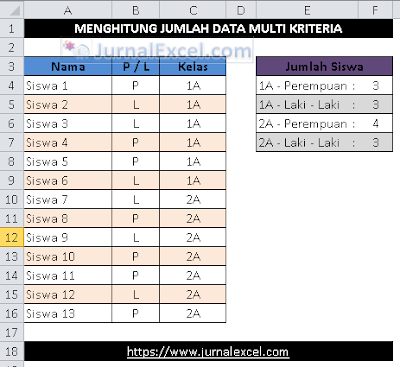
Dalam contoh tersebut sudah ada Tabel dengan tiga kolom yaitu Nama, Jenis Kelamin dan Kelas.
Selanjutnya dari data – data tersebut kita akan menghitung jumlah data dengan dua kriteria yaitu Jenis Kelamin dan Kelas.
Contoh diatas Saya juga gunakan dalam artikel sebelumnya untuk menghitung jumlah data dengan kriteria.
Pada pembahasan tersebut jumlah kriteria yang digunakan dalam penghitungan hanya satu saja yaitu Jenis Kelamin.
Pada pembahasan ini kita menambahkan satu kriteria lagi yaitu Kelas dari Tabel tersebut.
Jika untuk kebutuhan diatas kita menggunakan rumus COUNTIF maka kita akan kesulitan menghitungnya karena jumlah kriteria yang digunakan ada 2.
Baca Juga : Cara Menghitung Jumlah Data Dengan Menggunakan Kriteria di Excel
Untuk itulah mari kita menggunakan rumus COUNTIFS untuk menghitung data dengan multi kriteria sesuai dengan contoh diatas.
Adapun rumus COUNTIFS yang akan digunakan untuk menghitung jumlah data dengan kriteria “P” dan “1A” pada Cell F4 adalah sebagai berikut :
=COUNTIFS($B$4:$B$16;”P”;$C$4:$C$16;”1A”)
Rumus diatas digunakan untuk menghitung jumlah dengan kriteria Jenis Kelamin Perempuan serta kelas 1A.
Selanjutnya contoh yang kedua kita akan menghitung jumlah data dengan menggunakan kriteria “L” dan “1A”.
Adapun rumus yang digunakan pada Cell F5 adalah sebagai berikut :
=COUNTIFS($B$4:$B$16;”L”;$C$4:$C$16;”1A”)
Dengan menggunakan dua rumus tersebut maka jumlah data Siswa akan otomatis muncul sesuai dengan kriteria yang sudah kita tetapkan.
Itulah pembahasan kita kali ini tentang menghitung jumlah data dengan multi kriteria pada Excel dan semoga artikel ini bermanfaat untuk semua pembaca.